ケータイデータお預かりサービスの利用開始
利用開始設定
dアカウント設定対応端末ではない場合
spモードまたはirumoをお申込みされたお客さまがドコモバックアップアプリを起動すると、ケータイデータお預かりサービスご注意事項が表示されます。ケータイデータお預かりサービスのご利用にあたっては、注意事項などをご確認の上、利用開始をしていただく必要があります。
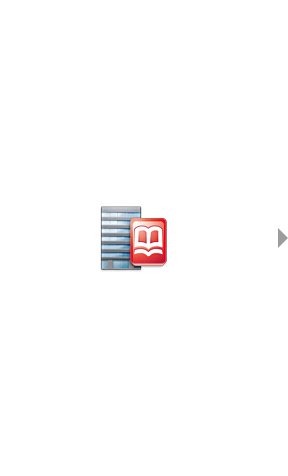
ドコモバックアップ
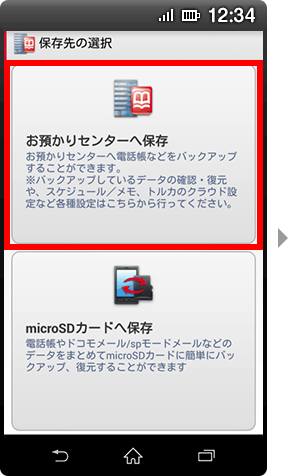
【1】「お預かりセンターへ保存」をタップします。
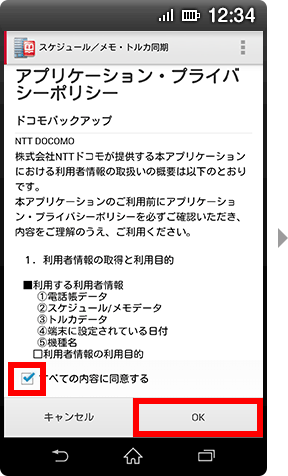
【2】アプリケーションプライバシーポリシーをご確認の上、「すべての内容に同意する」をチェックしてから、「OK」をタップします。
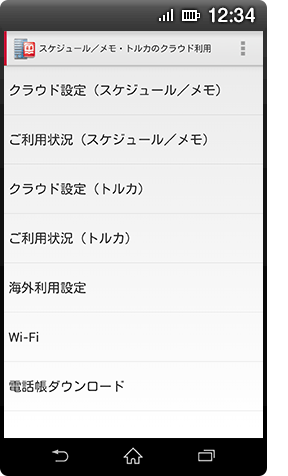
【3】サービスTOP画面が表示されます。
dアカウント設定対応端末の場合
spモード契約またはirumo契約のお客さまがドコモデータコピー/ドコモバックアップアプリを起動し、オプションメニューから「スケジュール/メモ・トルカのクラウド利用」を選択すると、ケータイデータお預かりサービスご注意事項が表示されます。ケータイデータお預かりサービスのご利用にあたっては、注意事項などをご確認の上、利用開始をしていただく必要があります。
①ドコモデータコピーから起動した場合
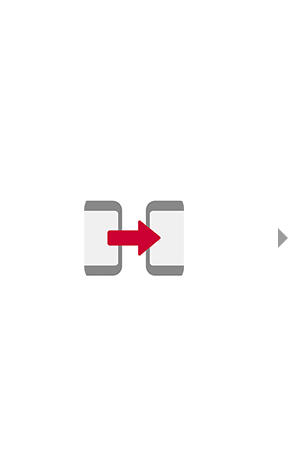
ドコモデータコピー

【1】オプションメニューをタップします。
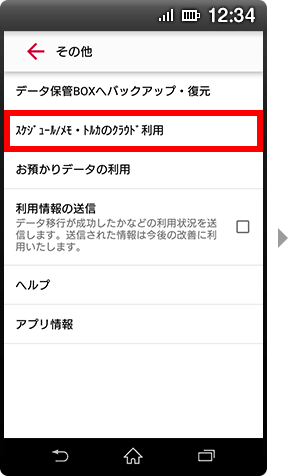
【2】「スケジュール/メモ・トルカのクラウド利用」をタップします。

【3】アプリケーションプライバシーポリシーをご確認の上、「すべての内容に同意する」をチェックしてから、「OK」をタップします。
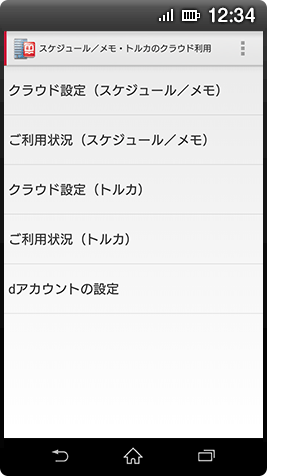
【4】サービスTOP画面が表示されます。
②ドコモバックアップから起動した場合
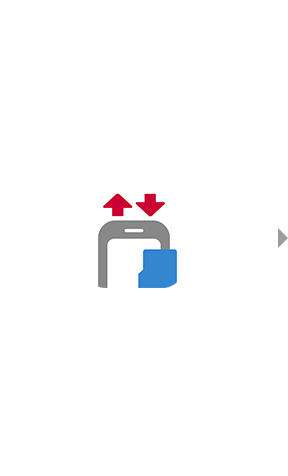
ドコモバックアップ
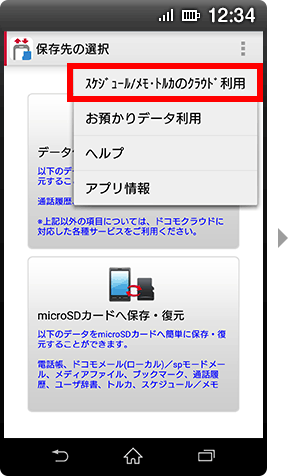
【1】オプションメニューをタップし、「スケジュール/メモ・トルカのクラウド利用」を選択します。

【2】アプリケーションプライバシーポリシーをご確認の上、「すべての内容に同意する」をチェックしてから、「OK」をタップします。
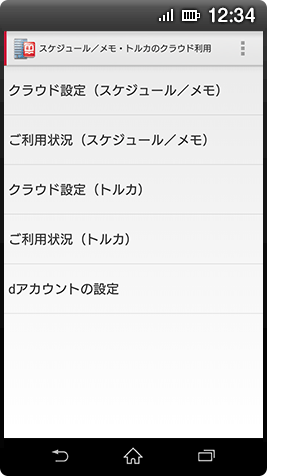
【3】サービスTOP画面が表示されます。
クラウドとのデータ同期
ケータイデータお預かりサービスの利用を開始すると、スケジュール・メモ・トルカは、クラウド利用が可能となります。
スケジュール・メモ・トルカのデータを登録・編集・削除した際にクラウド上のデータにもすぐに反映されます。
また、スケジュール&メモアプリ、トルカアプリから「クラウドと同期」を操作することで、スマートフォンでの編集をクラウド上のデータへすぐ反映することができます。
スケジュール・メモ・トルカのクラウド利用
スケジュール・メモ・トルカは、ケータイデータお預かりサービスの利用を開始すると、クラウド利用が可能となります。
スケジュール・メモ・トルカのデータを登録・編集・削除した際にクラウド上のデータにもすぐに反映されます。
dアカウントをご利用の場合、パソコンなどからもスケジュール・メモの編集・削除ができます。
- クラウド利用を開始にすると、開始後の初回同期は、端末データとクラウド上のデータを足し合わせたデータが双方に反映されます。
- 海外利用設定を「利用する」に設定し、かつクラウドの利用が「利用する」の状態で海外に渡航された場合は、ケータイデータお預かりサービスで設定している自動更新の設定値で、データの更新がおこなわれます。
一部機種へのアプリ配信終了について
「spモード ケータイデータお預かりサービス」では、「スケジュール/メモ・トルカ同期アプリ」を、安全にご利用いただくために電子署名を付与して提供しております。
修理受付終了年月を過ぎた端末は、2017年12月よりサポート動作保証対象外としておりましたが、電子署名に使用している暗号化方式「SHA-2」に対応していない「G型番以前のAndroid端末」もサポート・動作保証対象外とさせていただきます。
これに伴い、「G型番以前のAndroid端末」は、2021年9月末以降、対応機種から外れ、アプリの配信を終了させていただきます。
端末を初期化またはアプリのアップデート版のアンインストールをされた場合、アプリが端末から削除されずに初期状態に戻り、クラウドと同期ができなります。
なお、ご利用中のお客さまも、サポート・動作保証対象外となりますので、ご了承くださいますようお願いいたします。
<対応機種から外れ、アプリ配信停止となる端末>
G型番以前のAndroid端末
<アプリ配信停止前の最新バージョン>
ドコモバックアップアプリ
- 15.009.2041 AndroidTM 2.3 端末
- 15.114.2041 AndroidTM 4.0~4.3.1 端末
スケジュール/メモ・トルカ同期アプリ
- 16.223.2050 AndroidTM 4.2~4.3 端末
- 24.224.2010 AndroidTM 4.4~5.0 端末(6.0/7.0にOSVした機種も含みます)
<その他>
クラウドデータは、引き続き残ります。
また、スケジュール&メモ ブラウザ版をお使いになれば、クラウドデータを閲覧・編集することができます。
詳しくは、ドコモからのお知らせ「Android機種をより安全にご利用いただくための取組み(SHA-1署名アプリの配信終了)」をご覧ください。
セキュリティ方式変更に伴う認証機能への影響について(スケジュール・メモ・トルカ)
現在、インターネットのご利用にあたっては、通信の内容を保護するため、暗号化通信が行われております。この暗号化通信の安全性確保のため、セキュリティレベルの高い方式(「SHA-2」)への移行を順次進めております。
このセキュリティ方式の変更に伴い、2019年2月13日(水曜)以降、認証機能を利用する際(クラウド同期機能に関する設定、同期処理やコンテンツの更新を行う際)に正常に動作しなくなる場合があります。この場合、アプリやソフトウェアの最新バージョンへのアップデートが必要となります。
- spモードでケータイデータお預かりサービスをご利用のお客さまはお手続き不要でご利用になれます。
- 「Android」は、Google LLC の商標または登録商標です。




 を押すとこのチャットを継続したまま画面を最小化できます。
を押すとこのチャットを継続したまま画面を最小化できます。